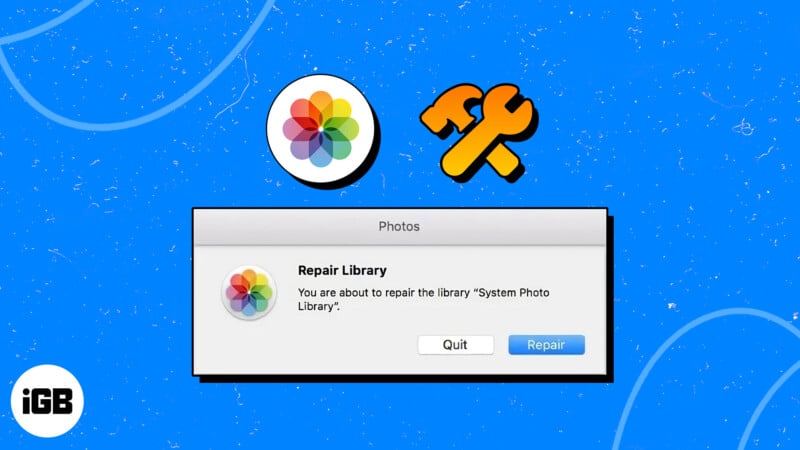
- Şəkil Təmir Kitabxanası aləti macOS-da Foto tətbiqi xətalarını həll etmək və əlçatmaz faylları düzəltmək üçün köməkçi proqramdır.
- Şəkillərin Təmir Kitabxanası alətini işə salmaq üçün Şəkillər tətbiqini bağlayın > CMD + Seçim düymələrinə basın > Şəkillər tətbiqi ikonasına klikləyin > Təmir edin.
- Alət nasaz işləyən Şəkillər proqramını düzəldə bilmirsə, istifadəçilər Apple Dəstəyi ilə əlaqə saxlamalıdırlar.
Şəkillər kitabxananızı aça, şəkillərə daxil ola bilmirsinizsə və ya digər xətalarla üzləşə bilmirsinizsə, Mac-da gizli Foto Təmir Kitabxanası alətindən istifadə etməlisiniz. Bu, Şəkillər verilənlər bazanızı yoxlayır və Mac-da zədələnmiş kitabxananın və itirilmiş şəkillərin qarşısını almaq üçün uyğunsuzluqları aradan qaldırır.
Bu yazıda sizə Mac-da Foto Təmir Kitabxanası Alətini işə salmağı və istifadə etməyi göstərəcəyəm. Beləliklə, siz Şəkillər proqramından problemsiz istifadə edə və qiymətli yaddaşınızı heç vaxt itirə bilərsiniz!
- Mac-da Foto Təmir Kitabxanası vasitəsi nədir?
- Mac-da Foto Təmir Kitabxanası vasitəsi ilə fotoşəkilləri necə təmir etmək olar
Mac-da Foto Təmir Kitabxanası vasitəsi nədir?
Photos Repair Library aləti Mac-da nasaz işləyən Şəkillər tətbiqini və foto kitabxanasındakı uyğunsuzluqları düzəldən yardımçı proqramdır. Əsas məqsəd çatışmayan və ya zədələnmiş şəkil faylları, pozulmuş bağlantılar və verilənlər bazası xətaları kimi problemləri həll etməkdir.
Təmir aləti Şəkillər kitabxanasında və Mac-da Şəkil qovluğunda saxlanılan bütün faylları skan edərək kolleksiyanın tam və işlək olmasını təmin edir. Hər hansı çatışmayan, zədələnmiş və ya əlçatmaz faylları aşkar edərsə, alət onları bərpa etməyə və ya təmir etməyə çalışır.
Mac-da Foto Təmir Kitabxanası vasitəsi ilə fotoşəkilləri necə təmir etmək olar
Mac-da Foto Təmir Kitabxanası alətindən istifadə edərək Şəkilləri təmir etməyə başlamazdan əvvəl şəkillərinizin ehtiyat nüsxəsini çıxarın və ya onları xarici yaddaş cihazına köçürün.
- Şəkillər proqramı açıqdırsa, proqram simgesini sağ klikləyin → Çıxış seçin.
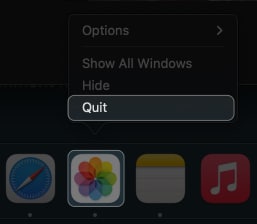
- Komanda + seçim (⌘+ ⌥) düymələrini eyni vaxtda basın və Şəkillər tətbiqi ikonasına klikləyin.
- Təmir Kitabxanası ekranından Təmir et üzərinə klikləyin.
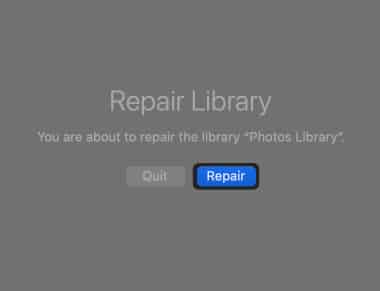
- Mac parolunuzu daxil edin və ya Touch ID istifadə edin.
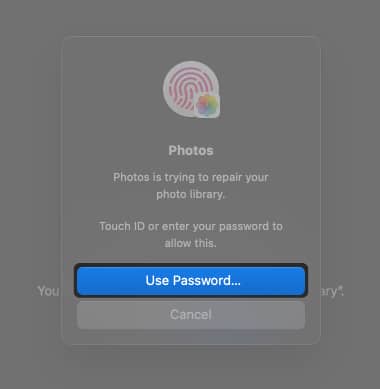
- İndi təmir tamamlanana qədər gözləyin.
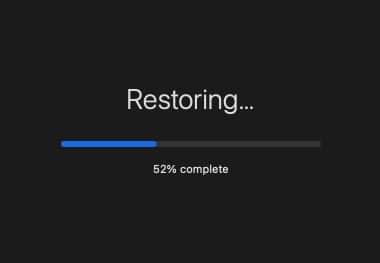
Onu təmir etmək üçün tələb olunan vaxt kitabxanasının ölçüsündən asılı olaraq hər bir istifadəçi üçün fərqli ola bilər. Bununla belə, proses başa çatdıqdan sonra sizi tam funksional Şəkillər proqramı qarşılayacaq.
Tez-tez verilən suallar
Xeyr, Şəkilləri Təmir Kitabxanası Alətindən istifadə edərək şəkilləriniz silinməyəcək. O, şəkilləri və ya videoları silmədən mövcud kitabxananızı təmir etmək və bərpa etmək üçün nəzərdə tutulmuşdur.
Şəkilləri Təmir Kitabxanası Aləti yalnız Mac-ın daxili sabit diskində saxlanılan Foto kitabxanalarını təmir edə bilər. Beləliklə, o, xarici disklərdə və ya şəbəkə yaddaşında yerləşən kitabxanaların təmirini dəstəkləmir.
Şəkilləri Təmir Kitabxanası Aləti ümumiyyətlə təhlükəsiz olsa da, hər hansı təmir etməzdən əvvəl məlumatlarınızın ehtiyat nüsxəsini çıxarmaq həmişə yaxşı təcrübədir. Bu, təmir prosesi zamanı gözlənilməz problemlər halında məlumatlarınızın surətinin olmasını təmin edir.
Fikirlərinizi bildirin…
Foto kitabxanaları ilə bağlı yarana biləcək bütün problemlərin macOS Şəkilləri Təmir Kitabxanası alətindən istifadə etməklə həll olunacağına zəmanət verə bilməsə də, mütləq çəkilməyə dəyər.
Bununla belə, Apple cihazlarınızla bağlı hər hansı digər probleminiz varsa, onları aşağıda paylaşın. Problemləri həll etməklə və müvafiq həllər təqdim etməklə sizə kömək edəcəyəm.
Daha çox oxu:
- Mac-da Şəkillər proqramında şəkilləri necə tapmaq olar: 8 yol
- Mac-da Fotolarda Ağıllı Albomlardan necə istifadə etmək olar
- Şəkilləri iCloud-dan iPhone, iPad, Mac və PC-yə necə yükləmək olar
Sizin kimi oxucular iGeeksBlog-u dəstəkləməyə kömək edir. Saytımızdakı keçidlərdən istifadə edərək alış-veriş etdiyiniz zaman biz ortaq komissiya qazana bilərik. İmtina Bəyannaməsini oxuyun.
